
Índice:
- Suprimentos
- Etapa 1: Introdução ao Raspberry Pi GPIO
- Etapa 2: Compreendendo os resistores
- Etapa 3: Conectando um LED
- Etapa 4: Conectando o LED ao GPIO
- Etapa 5: usando um relé para acionar o LED
- Etapa 6: adicionar um resistor pull-up
- Etapa 7: Sensor Reed Switch
- Etapa 8: Conectando o Reed Switch ao Pi
- Etapa 9: Fazendo uma solução permanente em uma placa de prototipagem
- Etapa 10: Referências
- Autor John Day [email protected].
- Public 2024-01-30 11:36.
- Última modificação 2025-01-23 15:03.

Uma das inspirações para este projeto foi o multa instrutível no Raspberry Pi 3 Garage Door Opener, junto com vários outros encontrados na Internet. Não sendo uma pessoa experiente em eletrônica, fiz muitas pesquisas adicionais sobre as maneiras de fazer a interface com o Raspberry Pi e aprendi muito sobre a importância dos resistores com lâmpadas LED e com toda a fiação GPIO. Também aprendi sobre os benefícios dos circuitos de hardware pull-up e pull-down em comparação com a funcionalidade Pi integrada.
Como este projeto de porta de garagem é realmente um processo de várias partes que compreende hardware Pi, software e instalação com seu (s) abridor (es) de porta de garagem, pensei em primeiro focar no hardware Pi, já que ele é necessário em todas as outras etapas.
Minha abordagem é ser muito básica, atuando como um resumo do aprendizado que fiz para poder completar o hardware. Ele começará com algumas informações e, em seguida, construiremos circuitos em uma placa de ensaio. Cada etapa irá refinar nosso projeto e conhecimento, culminando na construção de uma solução de hardware permanente para fazer a interface do Pi com um relé e sensores de palheta.
Além disso, ao contrário de alguns outros projetos, decidi usar um Raspberry Pi Zero W, que comprei há algum tempo, mas ainda não era usado na minha mesa. A vantagem é que, durante a prototipagem, se eu danificasse qualquer um dos circuitos GPIO, seria barato e fácil de substituir e manter a prototipagem. A desvantagem é que ele tem apenas um processador ARMv6, então algumas coisas, como Java, não serão utilizáveis.
A outra coisa que decidi fazer foi criar minha própria placa adicional para o circuito, então, se eu precisar mudar ou substituir meu Pi, desde que as pinagens sejam as mesmas, a placa deve ser facilmente conectada ao novo Pi. Esperançosamente, isso irá minimizar um ninho de rato de fiação.
Minhas suposições são:
- Você está confortável soldando
- Você já sabe como usar comandos básicos de terminal no Raspberry Pi
- Você está usando o Raspbian Buster ou mais recente.
- Você tem alguma interface para a linha de comando Pi; com um monitor dedicado, teclado, etc. E / OU usando SSH.
- Você está familiarizado com o conceito básico de projeto de circuito elétrico; por exemplo, você sabe a diferença entre potência e terra e entende o conceito de curto-circuito. Se você puder colocar uma nova tomada em sua casa, deverá ser capaz de acompanhar.
Suprimentos
Dependendo de quão dedicado você é a este projeto, você pode começar apenas com as coisas necessárias em cada etapa e continuar daí. Muitas dessas peças estão disponíveis em sua loja local de eletrônicos ou DIY / Maker, mas incluí links da Amazon para melhorar as descrições.
- MakerSpot RPi Raspberry Pi Zero W Protoboard (para fazer o HAT final para o Pi)
- Módulo de relé de 2 canais DC 5V (obtenha um canal de 1 se tiver uma porta, 2 para 2 portas, etc.)
- Interruptor de porta suspenso, normalmente aberto (NÃO) (se neste momento você está apenas fazendo um protótipo e deseja usar alguns interruptores de palheta baratos para começar, tudo bem)
- Electronic Fun Kit Bundle (continha todos os resistores de que eu precisava, além de uma placa de ensaio e unidade de alimentação para ajudar no protótipo, testar e aprender antes de fazer a placa permanente). Se você já tem tudo isso, certifique-se de ter à mão alguns resistores de 10K, 1K e 330 ohms.
- Fios de conexão da placa de ensaio (qualquer um serve)
- Ferro de soldar com ponta pequena
- Solda com núcleo de colofónia
- Limpador de ponta de ferro de soldar
- Fonte de alimentação sobressalente de 9v (para alimentar a placa de ensaio)
- Placas de prototipagem baratas para prática de soldagem (opcional)
- Funcionando Raspberry Pi Zero ou Pi de sua escolha
- Alfinetes de cabeçalho para o Raspberry Pi (se o seu ainda não tiver o cabeçalho)
- Empilhamento cabeçalhos para uso no protoboard HAT.
- Alicate de bico fino
- Kit de chave de fenda de joalheiro
- Cortadores laterais pequenos (para cortar fio após a soldagem)
- Pinças
- Algum fio de pequena bitola (eu prefiro núcleo sólido) para uso no protoboard
- Um pouco de silicone (se você optar por usar LEDs de montagem em superfície de 1,8 mm em vez dos fornecidos no pacote do kit)
- Descobri que uma lâmpada de aumento foi muito útil para ver o pequeno trabalho de solda
Etapa 1: Introdução ao Raspberry Pi GPIO
A interface principal que usaremos com o Raspberry Pi é o GPIO (General Purpose Input / Output).
Encontre o diagrama de pinos adequado para o seu Pi aqui. Este instrutível incidirá sobre o Pi Zero W v1.1.
Estaremos usando apenas os pinos GPIO verdes, evitando os pinos SDA, SCL, MOSI, MISO, etc. (Descobri que alguns pinos GPIO têm finalidades especiais, um dos benefícios da prototipagem em uma placa de ensaio, então me fixei nos pinos 17 (pino 11), 27 (pino 13) e 12 (32) do GPIO como eram em boas posições para minha placa de ensaio.
Os pinos GPIO são projetados para operar como interruptores digitais (binários); eles existem logicamente como um de dois estados: 1 ou zero. Esses estados dependem se o pino fornece ou recebe tensão acima de um determinado limite (1) ou fornece ou recebe tensão abaixo de um determinado limite. (Falaremos sobre os limites mais tarde.)
É importante observar que, embora o Raspberry Pi possa fornecer 5 V e 3,3 V (3 V3), os pinos GPIO operam usando até 3,3 V. Mais do que isso e você danifica o GPIO e possivelmente todo o controlador. (É por isso que fazemos o protótipo em uma placa de ensaio e usamos o Pi mais barato possível!)
O estado dos pinos pode ser manipulado por software (saída) ou por outros dispositivos que alimentam o estado (entrada).
Vamos dar uma chance a isso usando alguns comandos básicos do SYSFS. Não tenho certeza se isso requer WiringPi, mas se você tiver problemas, convém instalá-lo se estiver usando a imagem Raspbian mínima.
Primeiro, vamos nos dar acesso ao GPIO 17:
sudo echo "17"> / sys / class / gpio / export
Agora vamos verificar o valor do GPIO:
sudo cat / sys / class / gpio / gpio17 / value
O valor deve ser zero.
Neste ponto, o GPIO não sabe se é entrada ou saída. Como tal, se você tentar manipular o valor GPIO, receberá "erro de gravação: operação não permitida". Então, vamos apenas dizer ao pino que é a saída:
sudo echo "out"> / sys / class / gpio / gpio17 / direction
E agora defina o valor para 1:
sudo echo "1"> / sys / class / gpio / gpio17 / value
Verifique o valor novamente para ver … e o valor deve ser 1.
Parabéns, você acabou de criar um GPIO de saída e mudou o estado!
Agora, há um pouco mais do que isso, mas vamos aprender mais algumas coisas primeiro.
Etapa 2: Compreendendo os resistores
Então, você pode procurar resistores na Wikipedia, mas o que eles significam para nós? Principalmente, eles protegem nossos componentes.
Lembra quando falamos dos GPIOs que operam até 3,3V? O que isso significa é que se você der a um pino GPIO mais do que isso, você pode fritá-lo. Por que isso é importante? Às vezes, há pequenos picos em qualquer circuito e se o máximo for 3,3 V, qualquer pequeno soluço pode causar problemas. Operar na tensão máxima é uma proposta arriscada.
Isso é especialmente verdadeiro para LEDs. Um LED irá consumir o máximo de energia possível. No final das contas, o LED queimará, mas o consumo significativo de corrente pode usar toda a energia disponível em um circuito, causando seu mau funcionamento.
Por exemplo: o que aconteceria se você colocasse um garfo nos dois pinos de uma tomada elétrica? Há pouca ou nenhuma resistência e você explodirá o disjuntor. (E provavelmente se machucará no processo.) Por que a torradeira não faz isso? Porque seus elementos de aquecimento fornecem resistência e, como tal, não puxam toda a carga do circuito.
Então, como evitamos que isso aconteça com um LED? Limitando a quantidade de corrente usada para acionar o LED usando um resistor.
Mas qual é o tamanho do resistor? Sim, eu li alguns artigos da web e finalmente decidi por um resistor de 330Ω para 3,3 V com um LED. Você pode ler todos os cálculos e descobrir sozinho, mas testei alguns em uma placa de ensaio e 330 funcionou perfeitamente. Uma referência que verifiquei foi nos fóruns do Raspberry Pi, mas uma pesquisa no Google descobrirá muitos mais.
Da mesma forma, os pinos Pi GPIO precisam de proteção contra sobretensão. Lembra que eu disse que eles usam ATÉ 3,3V? Bem, um pouco menos não vai doer. A maioria dos projetos usa resistores de 1KΩ e eu fiz o mesmo. Novamente, você pode calcular isso sozinho, mas esta é uma escolha muito popular. Novamente, os fóruns do Raspberry Pi fornecem algumas informações.
Se você não entende isso completamente, leia mais um pouco. Ou apenas siga as instruções. O que funcionar para você.
Muitos resistores são rotulados na embalagem, mas depois de removê-los, como você pode diferenciá-los? As pequenas listras coloridas no resistor podem te dizer.
A seguir, conectaremos um LED simples em uma placa de ensaio com alimentação para iniciar as coisas.
Etapa 3: Conectando um LED
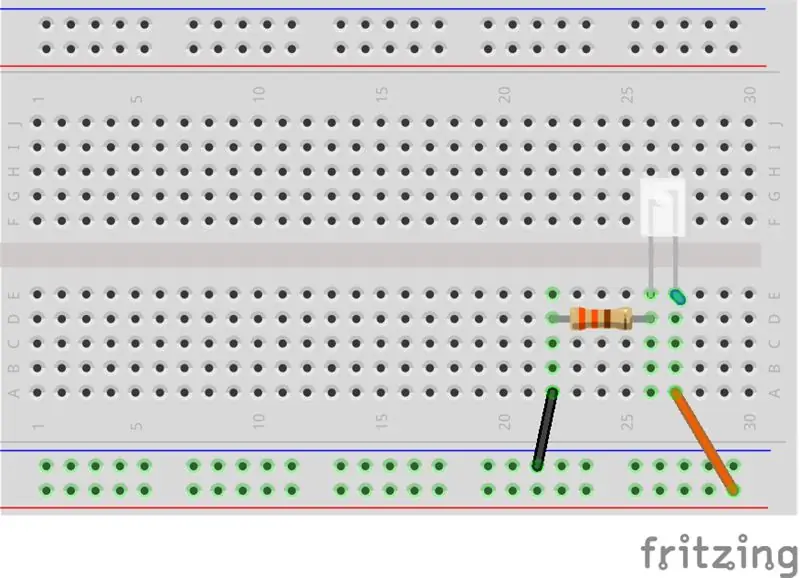
A primeira etapa é conectar um LED na placa de ensaio. Assim que fizermos com que isso funcione com segurança, iremos conectá-lo ao Raspberry Pi e controlá-lo a partir do pino GPIO.
Esperançosamente, sua placa de ensaio veio com uma fonte de alimentação para 3.3v. Caso contrário, você pode conectar tudo e conectá-lo diretamente ao Pi.
Encontre um LED e conecte-o à placa de ensaio, conforme mostrado, usando um resistor de 330Ω. A perna mais longa do LED é o ânodo, a perna mais curta é o cátodo. O ânodo se conecta à alimentação de 3,3 V enquanto o cátodo se conecta de volta ao solo. O resistor pode estar antes do LED; isso não importa. As cores padrão dos fios são:
- Vermelho = 5V
- Laranja = 3,3 V
- Preto = chão
Assim que você tiver a placa de ensaio conectada e fornecer energia, o LED deve acender. Não prossiga a menos que você faça isso funcionar.
Etapa 4: Conectando o LED ao GPIO
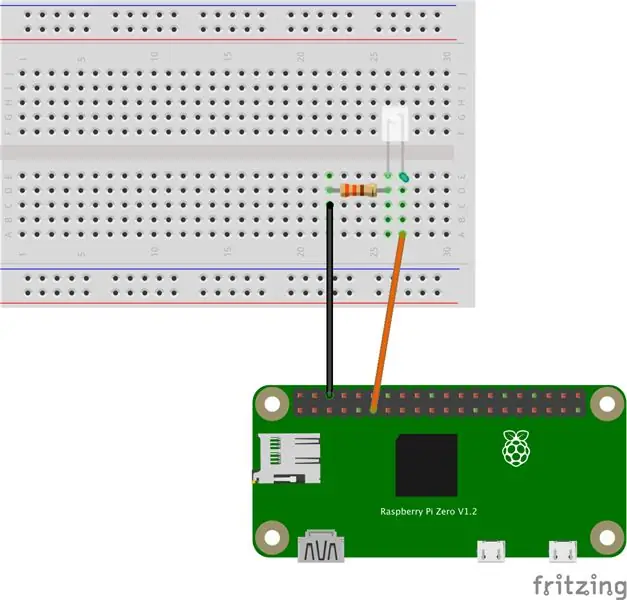
Portanto, agora temos um LED funcionando com um resistor. Agora é hora de conectar esse LED ao Raspberry Pi. Nosso objetivo é criar um GPIO de saída e conectar esse GPIO ao LED para que, quando ATIVARmos o GPIO, o LED acenda. Por outro lado, quando DESATIVAMOS o GPIO, o LED se apaga. (Isso será usado posteriormente como o circuito que "pressionará" o botão para abrir a porta da garagem.)
Remova a alimentação da placa de ensaio e conecte o Pi conforme mostrado. (É melhor fazer isso enquanto o Pi está desligado também.) Conectamos a fonte de 3,3 V do GPIO 17 e o aterramento a um dos pinos de aterramento.
Agora inicialize o Pi e o LED deve estar desligado. Execute os mesmos comandos que fizemos anteriormente para configurar o pino GPIO e enviar o valor:
sudo echo "17"> / sys / class / gpio / export
sudo echo "out"> / sys / class / gpio / gpio17 / direction sudo cat / sys / class / gpio / gpio17 / value
O valor deve ser zero.
Agora vamos habilitar o GPIO:
sudo echo "1"> / sys / class / gpio / gpio17 / value
Isso deve acender o LED. Para desligar o LED, basta desabilitar o GPIO da seguinte forma:
sudo echo "0"> / sys / class / gpio / gpio17 / value
Uma das coisas que PODEM acontecer é que, com bastante interferência ou ciclos de liga / desliga do LED, você poderá notar que o LED permanece ligeiramente aceso. Há um motivo para isso, e falaremos sobre isso em uma etapa futura.
Etapa 5: usando um relé para acionar o LED
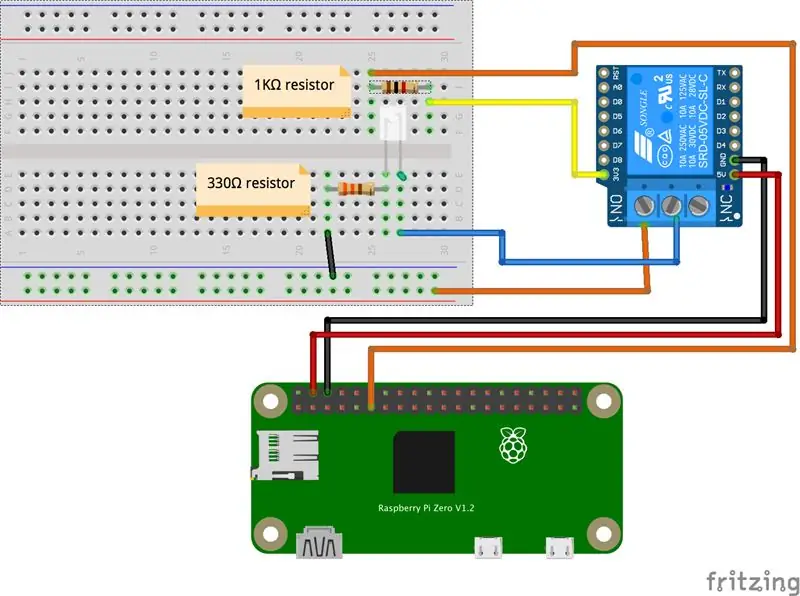
Conforme afirmado na etapa anterior, o LED é um substituto para o "botão" da porta da garagem. No entanto, embora o GPIO possa alimentar nosso LED, ele não pode "pressionar" o botão da porta da garagem. Um pressionamento de botão basicamente conecta os dois terminais de botão, na verdade executando um pressionamento de botão. O que você precisa para realizar esse "pressionamento" é um relé.
Um relé nada mais é do que um interruptor alimentado por algo. Nesse caso, nosso Raspberry Pi pode dizer ao relé para "pressionar" o botão da porta da garagem. Para o nosso protótipo, o Raspberry Pi dirá ao relé para ligar o LED … apenas para que possamos testar nosso circuito.
O que precisamos saber sobre nosso relé:
- O relé opera a 5V. Esta é a energia apenas para operar o relé e não é usada em nenhuma outra parte do circuito.
- Queremos conectar nosso relé como "normalmente aberto". Isso significa que o relé permanece aberto (não conectando os dois fios, ou "pressionando o botão", até que seja acionado.
- Este relé específico é ativado quando o GPIO fornece energia zero para o conector de 3,3 V do relé. Na verdade, isso parece retrógrado. Quando 3,3 V é fornecido, o relé é liberado. Fique conosco neste projeto e você verá como isso funciona.
- As duas conexões do terminal de relé são completamente separadas do Raspberry Pi. O que isso significa é que você pode alternar um fio com qualquer corrente nominal porque ele recebe sua corrente de outra fonte de alimentação. O pequeno e simples Raspberry Pi com 3,3 V e 5 V poderia de fato operar um relé que controla uma voltagem muito maior. É assim que um pequeno botão em seu painel pode executar sua grande amperagem puxar assentos aquecidos.
Então vamos começar.
Primeiro, reconecte (mas desligue) a unidade de alimentação externa para sua placa de ensaio. Essa energia irá executar o circuito de LED, enquanto o Raspberry Pi controla o relé.
Em seguida, crie uma interrupção na linha de 3,3 V que alimenta o LED. (Com interruptores e relés, sempre queremos alternar o "quente", não o terra.) Eles são indicados em laranja e azul no diagrama.
Conecte o Raspberry Pi conforme mostrado com 5 V alimentando o relé, 3,3 V atuando como o interruptor e o aterramento retornando ao Raspberry Pi. Neste exemplo, conectei 3,3 V ao GPIO 17. Recomendo conectar um resistor de 1KΩ ao fio GPIO, como mostrado, para proteger o GPIO de problemas. (Isso foi mencionado na etapa dos Resistores.)
Ligue a placa de ensaio e agora ligue seu Pi. O LED deve estar aceso.
Agora execute os seguintes comandos no Pi:
sudo echo "17"> / sys / class / gpio / export
sudo echo "out"> / sys / class / gpio / gpio17 / direction sudo cat / sys / class / gpio / gpio17 / value
O valor deve ser zero.
Agora vamos habilitar o GPIO:
sudo echo "1"> / sys / class / gpio / gpio17 / value
Isso deve desligar o LED.
Etapa 6: adicionar um resistor pull-up
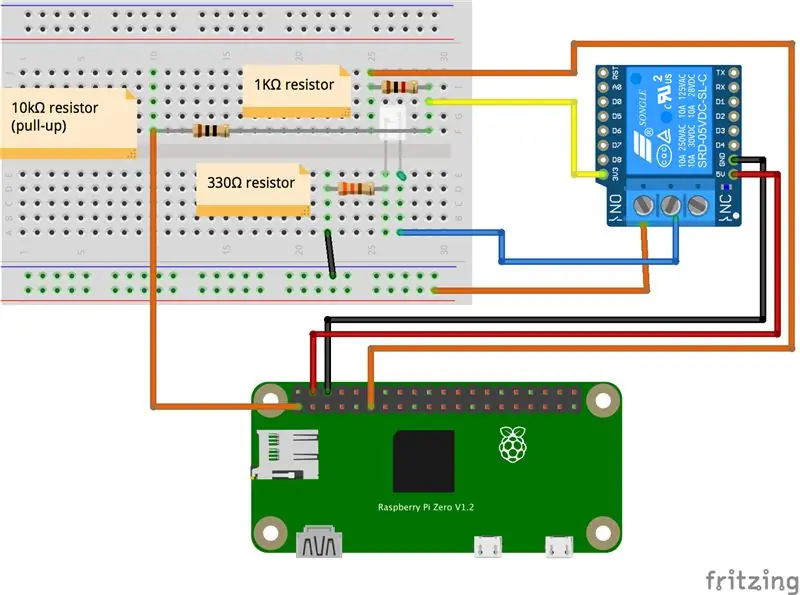
Neste ponto, todas as suas coisas devem estar funcionando. Mas há uma coisa que não discutimos sobre GPIOs, que é a tensão "flutuante" que é possível com base no limite que mencionamos anteriormente.
Embora os GPIOs geralmente tenham dois estados lógicos (1 e zero), eles determinam esses estados com base no fato de ter tensão acima ou abaixo do limite de tensão, como mencionamos na seção GPIO. Mas o problema na maioria dos GPIOs é a possibilidade de uma tensão "flutuante"; no caso do Raspberry Pi, algo entre zero e 3,3V. Isso pode ocorrer por interferência ou aumento / queda de tensão em um circuito.
Não queremos uma situação em que o relé do botão da porta da garagem possa ser ativado com a tensão flutuante. Na verdade, nós queremos que ele seja ativado somente quando nós mandarmos.
Situações como essa são resolvidas usando resistores pull-up e pull-down para impor uma tensão específica e evitar a tensão flutuante. Em nosso caso, queremos ter certeza de fornecer tensão para evitar que o relé seja ativado. Portanto, precisamos de um resistor pull-up para elevar a tensão acima do limite. (Limiares são coisas engraçadas … Eu tentei ler sobre eles e ver se eles estavam bem definidos e obtive muitas informações que passavam pela minha cabeça, e algumas que pareciam muito simples. Basta dizer que com um multímetro eu pude ver que a tensão estava abaixo de 3,3 V, mas como tudo funcionava como eu fiz o protótipo, eu simplesmente segui em frente. Sua milhagem pode variar, e é por isso que fazemos o protótipo disso antes de soldar nosso produto final.)
Claro, o Raspberry Pi tem resistores internos pull-up e pull-down que você pode definir no código ou na inicialização. No entanto, é altamente suscetível a interferências. Embora seja possível usá-los, como já estamos trabalhando com resistores em um circuito, pode valer a pena a estabilidade para usar o externo.
Mais importante, isso cria o pull-up e adiciona tensão suficiente para que o estado do pino GPIO seja padronizado para 1 antes que o Pi seja inicializado. Lembra como nosso relé ativado o LED estava aceso quando inicializamos o Pi pela primeira vez até desligá-lo? O uso do pull-up evita que o relé seja ativado na inicialização porque a entrada de 3,3 V do relé recebe tensão ao mesmo tempo que a entrada de 5 V recebe tensão. Também poderíamos fazer isso na configuração Pi se quisermos, mas, novamente, como estamos conectando resistores de qualquer maneira, parece menos vulnerável a atualizações e distribuições do sistema operacional.
Configurações diferentes podem precisar de resistores diferentes, mas um resistor de 10kΩ funcionou com o relé que eu tinha. O LED em meu relé estava muito fraco na inicialização, mas o pull-up forneceu tensão suficiente para evitar a ativação do relé.
Vamos adicionar um resistor pull-up ao nosso circuito. No diagrama do breadboard, adicionei um resistor de 10kΩ entre a entrada de 3,3 V no relé e uma fonte de 3,3 V.
Agora temos um circuito adequado para "apertar" o botão da porta da garagem; substituir o LED e o resistor de 330Ω pelos fios do botão real deve ser fácil.
Etapa 7: Sensor Reed Switch
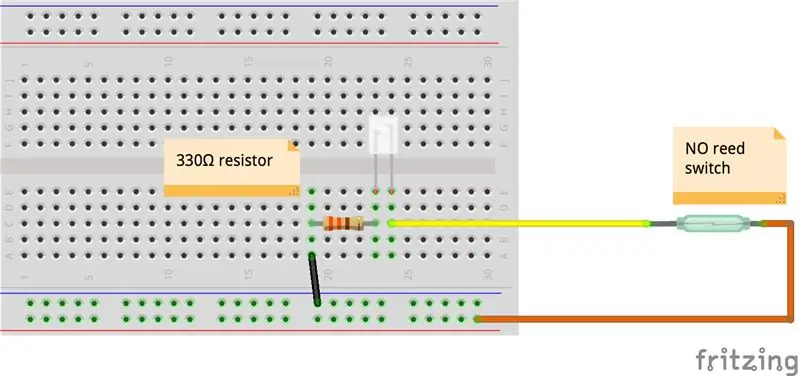
Tão bom, sabemos como é o nosso circuito para ativar o controle remoto da porta da garagem. No entanto, não seria bom saber se a porta da garagem está fechada ou aberta? Para fazer isso, você precisa de pelo menos uma chave de palheta. Alguns projetos recomendam dois, mas os dois usarão o mesmo projeto de circuito.
Estamos usando uma configuração de chave reed "normalmente aberta" (NO). Isso significa que nosso circuito está aberto até que o interruptor reed esteja próximo ao ímã, o que fechará o circuito e permitirá que a eletricidade flua.
As principais diferenças entre a configuração do sensor e a configuração do relé são:
- O GPIO conectado ao sensor detectará energia, então será um GPIO de entrada (enquanto o relé usou um GPIO de saída que forneceu tensão)
- Como o estado padrão existe normalmente aberto, isso significa que nosso circuito não estará ativo. Assim, o estado GPIO deve ser 0. Inversamente ao conceito do resistor pull-up no circuito do relé, queremos ter certeza de que nossa tensão está abaixo do limite quando o circuito está aberto. Isso exigirá um resistor pull-down. Basicamente, é igual ao pull-up, mas conectado ao aterramento em vez de à energia.
Muito parecido com o circuito de relé, vamos conectar as coisas em uma placa de ensaio antes de conectá-la ao Pi.
Vamos usar nossa placa de ensaio alimentada e conectar um LED, um resistor de 330Ω e um fio terra. Em seguida, conecte 3,3 V a um lado do switch reed e um jumper do outro lado do switch reed ao LED. (Se você tiver uma chave de palheta que suporte NO e NC, use a posição NO.) Mova o ímã para longe da chave de palheta e ligue a alimentação da placa de ensaio. O LED deve permanecer apagado. Mova o ímã em direção ao interruptor reed e o LED deve acender. Se fizer o oposto, você o tem conectado para NC (normalmente fechado)
Etapa 8: Conectando o Reed Switch ao Pi
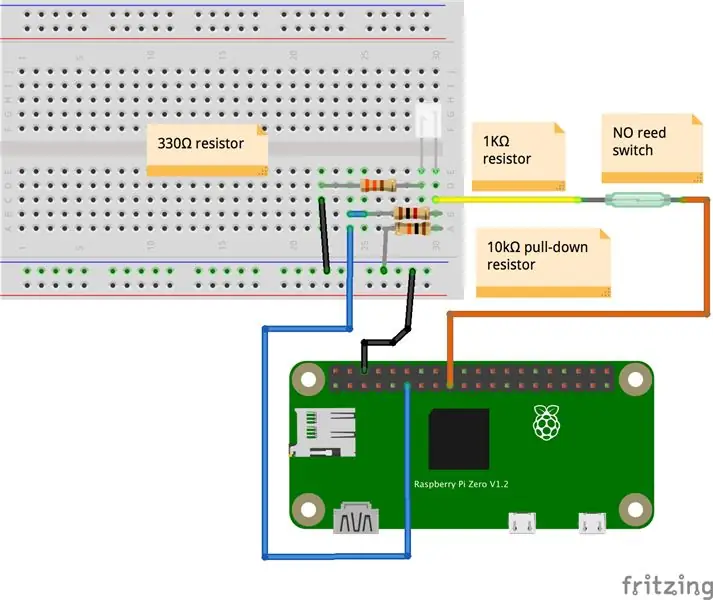
Agora que temos o circuito funcionando sem o Pi, podemos remover a alimentação da placa de ensaio e conectaremos o Pi.
Usaremos o GPIO17 novamente porque já sabemos onde ele está.
Muito parecido com o circuito de relé, vamos proteger o pino GPIO com um resistor de 1KΩ; no entanto, usaremos um resistor de 10kΩ para o aterramento para criar um pull-down.
Assim que tivermos conectado tudo, vamos mover o ímã para longe do switch reed, inicializar o P, i e ir para uma linha de comando e inicializar o GPIO, observando que desta vez estamos criando um GPIO de entrada:
sudo echo "17"> / sys / class / gpio / export
sudo echo "em"> / sys / class / gpio / gpio17 / direção sudo cat / sys / class / gpio / gpio17 / valor
O valor deve ser zero. Mova o ímã para a chave de palheta. A luz do LED deve acender e o valor é 1.
Voila! Conectamos nosso interruptor de palheta ao Pi!
Etapa 9: Fazendo uma solução permanente em uma placa de prototipagem
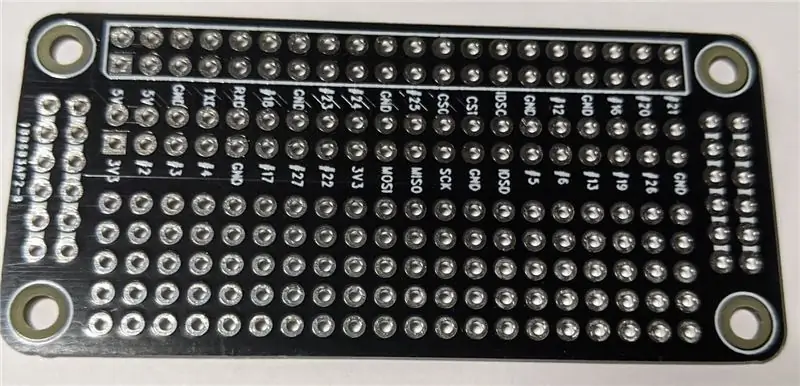


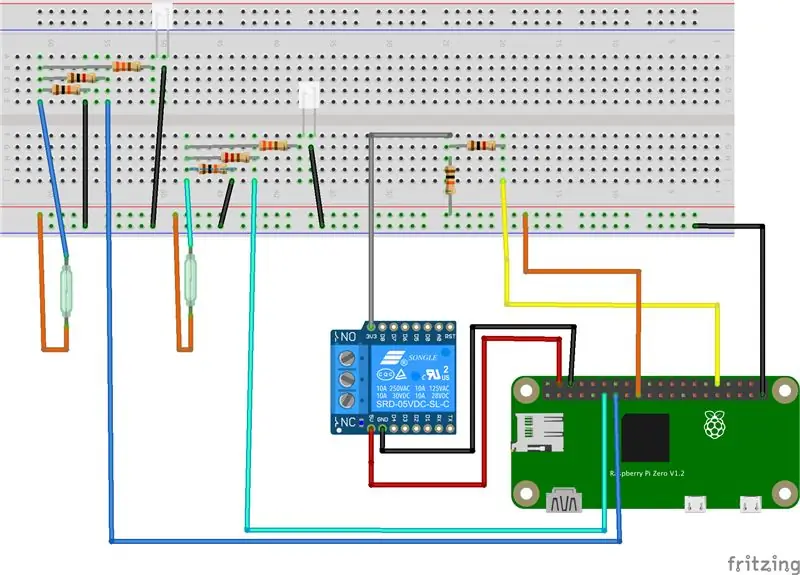
Agora que sabemos como nossos circuitos devem ser, é hora de soldar uma versão permanente em uma placa de prototipagem. Como estou usando uma Pi Zero W, obtive pequenas placas proto.
Achei que seria bom usar o formato Zero e poder empilhar uma ou mais placas, um módulo add-on que o Raspberry Pi chama de HAT (Hardware Attached on Top). Bem, tecnicamente como não tem nenhum tipo de EEPROM e não se registra, não é um HAT mas tenho que chamá-lo de alguma coisa. Mas o formato monta bem e elimina um ninho de ratos de fiação, o que é bom.
O desafio é que as placas proto são meio pequenas, então você não pode caber muitas nelas. Além disso, nenhum dos orifícios está conectado em fileiras como as protoplacas maiores. Embora isso possa parecer inconveniente, na verdade é um salva-vidas.
O que pensei foi que poderia criar um HAT para cada porta de garagem que eu quisesse controlar. Dessa forma, você pode expandir este projeto para atender às suas necessidades.
Na placa protetora, descobri que havia espaço suficiente para criar três circuitos:
- circuito de retransmissão
- circuito sensor
- segundo circuito sensor
Isso é muito bom para qualquer projeto de porta de garagem lá fora.
Então, o que fiz foi usar GPIO17 e 27 para os sensores e GPIO12 para o relé. A coisa realmente legal sobre esta placa proto é que você pode conectar ao GPIO sem nem mesmo tocar no conector. Mas sim, você precisará soldar um cabeçalho de empilhamento além de seus resistores (e, opcionalmente, LEDs).
Eu praticamente recriei os circuitos que prototipamos na placa. Você pode dizer que minha solda não é perfeita, mas ainda funciona. (As próximas placas serão melhores, já que tenho prática.) Eu tenho uma Aoyue 469 e apenas um fio de cabelo acima da configuração 4 era a melhor temperatura com base nas recomendações para soldar o cabeçalho GPIO.
Usei as linhas externas conectadas para aterramento e as internas para 3,3V. E usei o fio do resistor para atuar como uma ponte, já que não tínhamos linhas conectadas. Os restantes são todos diagonais e de lado porque foi a melhor forma que encontrei para os encaixar no tabuleiro.
De L-R (olhando para a frente, o lado do resistor), os pinos de saída que adicionei são para o fio GPIO do sensor, o segundo fio GPIO do sensor e o fio GPIO do relé. Em vez de conectar a fiação diretamente ao GPIO, o que poderíamos fazer a partir do cabeçalho, esses pinos se conectam a todos os nossos resistores e, no caso dos sensores, adicionei um microLED. (Observe como o LED está em um circuito completamente separado, portanto, se ele queimar, o circuito ainda funcionará.)
Em anexo está um arquivo Fritzing, mas como o Instructables está tendo problemas com uploads de arquivos, tive que dar a ele uma extensão falsa de "txt" para incorporá-lo.
Etapa 10: Referências
Projeto do abridor de porta de garagem Raspberry Pi (a inspiração)
Guia do idiota para um abridor de porta de garagem Raspberry Pi
Abridor de porta de garagem para iPhone ou Android
Devo usar um resistor ou não?
Usando resistores pullup e pulldown no Raspberry Pi
Configurando SSH
Diagramas de Pin do Raspberry Pi.
Comandos SYSFS
WiringPi
Resistores e LEDs
Pinos GPIO de proteção (sic)
Calculadora e gráfico do código de cores do resistor
Resistores pull-up e pull down
Limites de tensão GPIO
Níveis de tensão de entrada GPIO
Controle GPIO em config.txt
GPIO Pull Up Resisance (sic)
Por que precisamos de resistores de extração externos quando os microcontroladores têm resistores de extração internos?
O que é um CHAPÉU do Raspberry Pi?
Como soldar o conector Raspberry Pi Zero W GPIO
Recomendado:
Temporizador para fechar o abridor de porta da garagem: 4 etapas

Temporizador para fechar o abridor de porta de garagem: introduçãoAssim, a história começa depois que deixei a porta de minha garagem aberta, e alguns caras entraram e bagunçaram. Felizmente, não há nenhuma equipe valiosa perdida. Após este acidente, decido fazer um " cronômetro para fechar " recurso para minha garagem doo
Abridor de porta de garagem Raspberry Pi: 5 etapas

Raspberry Pi Garage Door Opener: Nosso teclado de quinze anos que nos permite abrir a porta da garagem está morrendo lentamente, com vários botões que mal se registram, tornando difícil para nossos adolescentes (ou babá) entrarem em casa quando se esquecem de seus chave. Em vez de repl
Abridor de porta de garagem usando um Raspberry Pi: 5 etapas (com fotos)

Abridor de porta de garagem usando um Raspberry Pi: Controle o motor de garagem de um smartphone ou qualquer dispositivo capaz de navegar em uma página da web (com AJAX!). O projeto foi iniciado porque eu só tinha um controle remoto para minha garagem. Foi divertido comprar um segundo? Insuficiente. Meu objetivo era ser capaz de controlar e monitorar
Raspberry Pi 3 Abridor de porta de garagem: 15 etapas (com fotos)

Raspberry Pi 3 Abridor de porta de garagem: criei este instrutível em 2014. Muita coisa mudou desde então. Em 2021, atualizei o abridor de porta de garagem inteligente aqui. Use um Raspberry Pi e um smartphone para abrir, fechar e monitorar a porta de uma garagem. A abertura e o fechamento da porta são protegidos usando s
Abridor de porta de garagem para iPhone e Arduino: 8 etapas
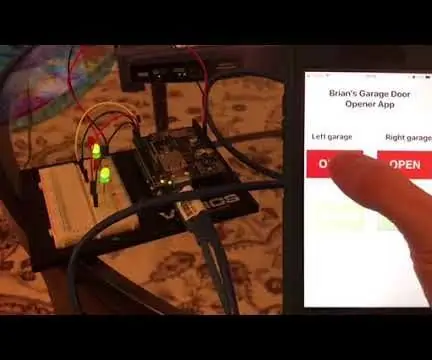
IPhone e Arduino Garage Door Opener: Costumo seguir muitas instruções técnicas e sempre fico surpreso com as coisas que as pessoas inventam. Um tempo atrás, eu encontrei um instrutível em um abridor de porta de garagem wi-fi que achei muito legal e adicionei-o à minha lista interminável de tarefas divertidas
